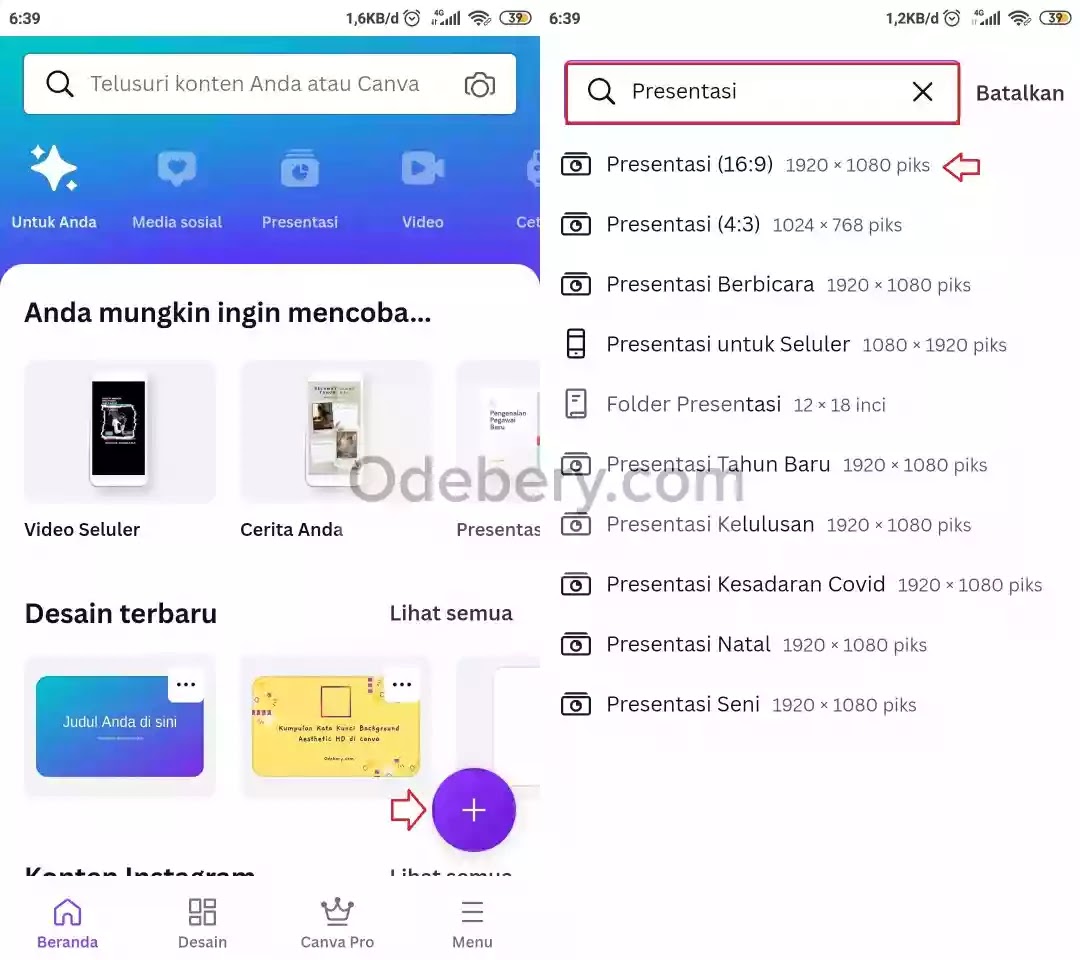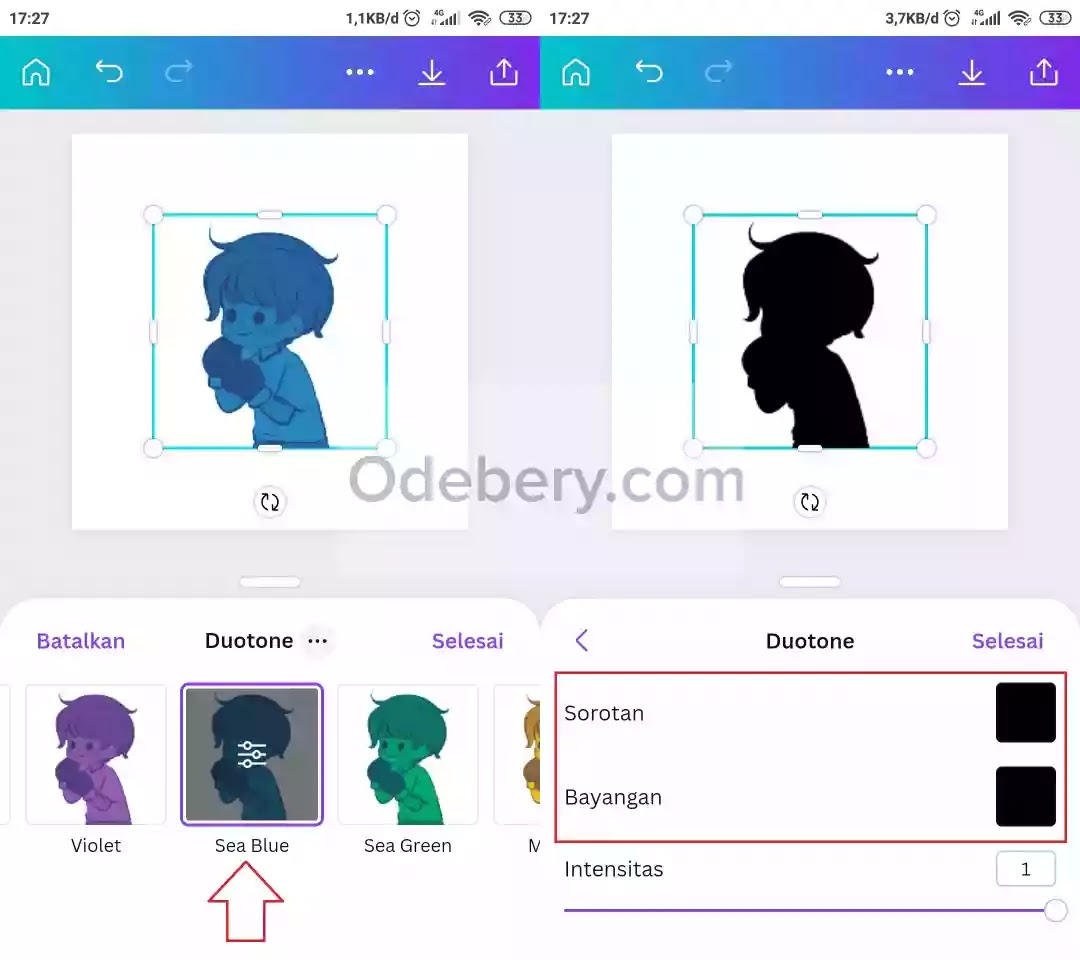Apa itu siluet? Sederhananya, siluet merupakan gambar dari makhluk hidup atau benda yang terdiri dari satu jenis warna. Nah, biasanya gambar siluet hanya memakai jenis warna hitam saja.
Oleh karena itu apapun gambar yang dijadikan siluet akan selalu berwarna hitam dengan latar belakang yang kontras dengan objek gambar. Untuk mengubah warna tersebut kita memerlukan aplikasi editing sederhana seperti misalnya Canva.
Memangnya Canva bisa mengganti warna foto yang ditambahkan sendiri dari galeri? Bisa banget dong, hanya saja kita tetap mengikuti warna yang telah tersedia. Walaupun begitu, ada cukup banyak warna yang dapat kamu gunakan lho.
Cara Membuat Siluet di Canva dengan Foto Sendiri
Adapun langkah membuat siluet di aplikasi Canva, kamu dapat mengikut panduan berikut:
1. Jalankan aplikasi Canva lalu buatlah desain baru dengan ukuran opsional. Pilih tombol + di sebelah bawah lalu masukkan ukuran desain sesuai kebutuhan. Misalnya di sini saya menggunakan ukuran 1080 x 1080 piksel.
2. Setelah itu kamu bisa menambahkan foto yang nantinya diubah menjadi siluet. Caranya, pilih tombol + di sebelah bawah desain lalu buka menu Galeri. Kemudian tambahkan foto yang ingin dibuat siluet.
Catatan: Sebaiknya foto yang dijadikan siluet harus memiliki background yang transparan. Supaya efek siluet diterapkan hanya pada objek yang ada di dalam foto saja. Apabila foto yang kamu gunakan masih memiliki latar belakang yang belum transparan, silahkan hapus terlebih dahulu.
3. Setelah foto ditambahkan ke dalam desain, pilih foto tersebut lalu buka menu Efek. Kemudian pilih efek Duotone.
4. Di sini terdapat cukup banyak warna dari efek Duotone yang nanti dijadikan sebagai siluet. Caranya, Pilih warna Sea Blue lalu buka setelan warna tersebut. Kemudian ganti warna Sorotan dan Bayangan menjadi warna hitam. Setelah itu pilih Selesai untuk menyimpan.
5. Selanjutnya supaya desain terlihat lebih menarik, kita tambahkan sebuah background. Buka menu Latar Belakang lalu temukan tema latar belakang yang cocok dengan foto siluet kamu.
Jika terlalu banyak latar belakang yang tidak relevan, kamu dapat menggunakan kolom pencarian di bagian atas. Misal di sini saya mencari latar belakang bertema Sunset.
6. Terakhir, tinggal menyesuaikan letak foto dengan latar belakangnya supaya terlihat rapi.
Selesai… Kamu dapat menyimpan desain tersebut dengan format PNG supaya gambar tidak pecah ketika sudah masuk ke galeri ya.
Gimana, mudah banget kan? Sampai di sini dahulu pembahasan mengenai cara membuat siluet di canva. Semoga bermanfaat.
Artikel Canva lainnya:
- Cara Membuat Animasi Stop Motion dengan Aplikasi Canva
- Cara Membuat Efek Bayangan (Shadow) pada Gambar/Elemen Canva